Format pliku .zip rozwiązuje dwa problemy. Po pierwsze, kompresuje pliki w celu zmniejszenia wymaganej przestrzeni dyskowej, co zmniejsza czas transferu i przepustowość podczas przesyłania ich przez Internet. Format umożliwia także spakowanie zestawu folderów i plików w jeden plik, dzięki czemu można wysłać kilka elementów jako jeden załącznik.
W czerwcu 2019 r. Firma Apple ogłosiła obsługę otwierania i tworzenia plików ZIP w aplikacji Pliki od momentu premiery systemu iOS 13. Instrukcje zawarte w tym artykule dotyczą urządzeń z systemem iOS 11 do iOS 12.4.
Otwórz i wyodrębnij zawartość pliku ZIP
Możesz przeglądać i wyodrębniać zawartość poszczególnych plików zip za pomocą Apple Mail na iOS, a także za pomocą dowolnej innej aplikacji iOS obsługującej podgląd zawartości plików zip.
Aby otworzyć plik zip otrzymany jako załącznik wiadomości e-mail w programie Mail:
-
Otwórz wiadomość e-mail zawierającą załącznik.
-
Wybierz Stuknij, aby pobrać w polu załącznika pliku.
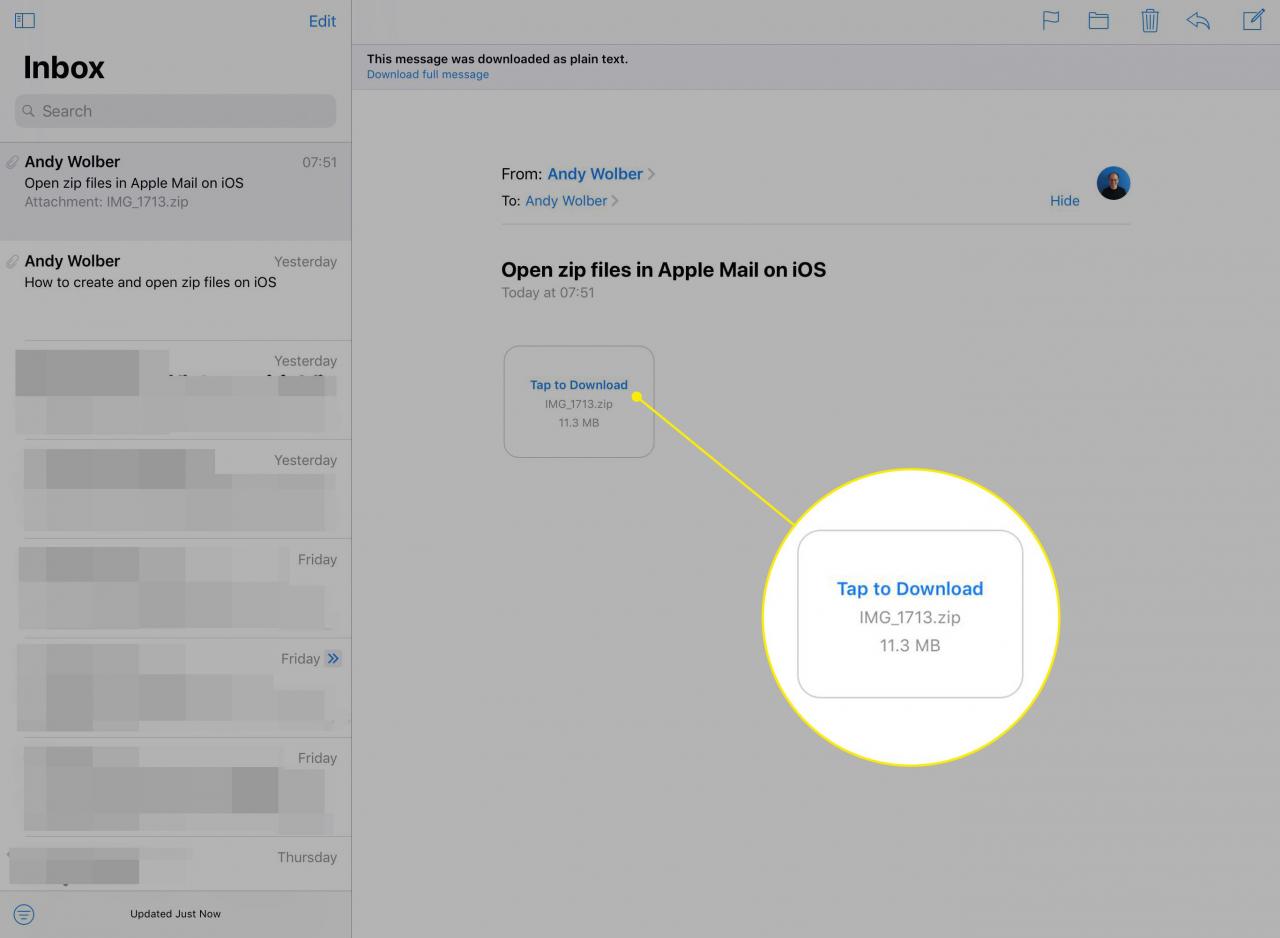
-
Po pobraniu pliku dotknij go ponownie.
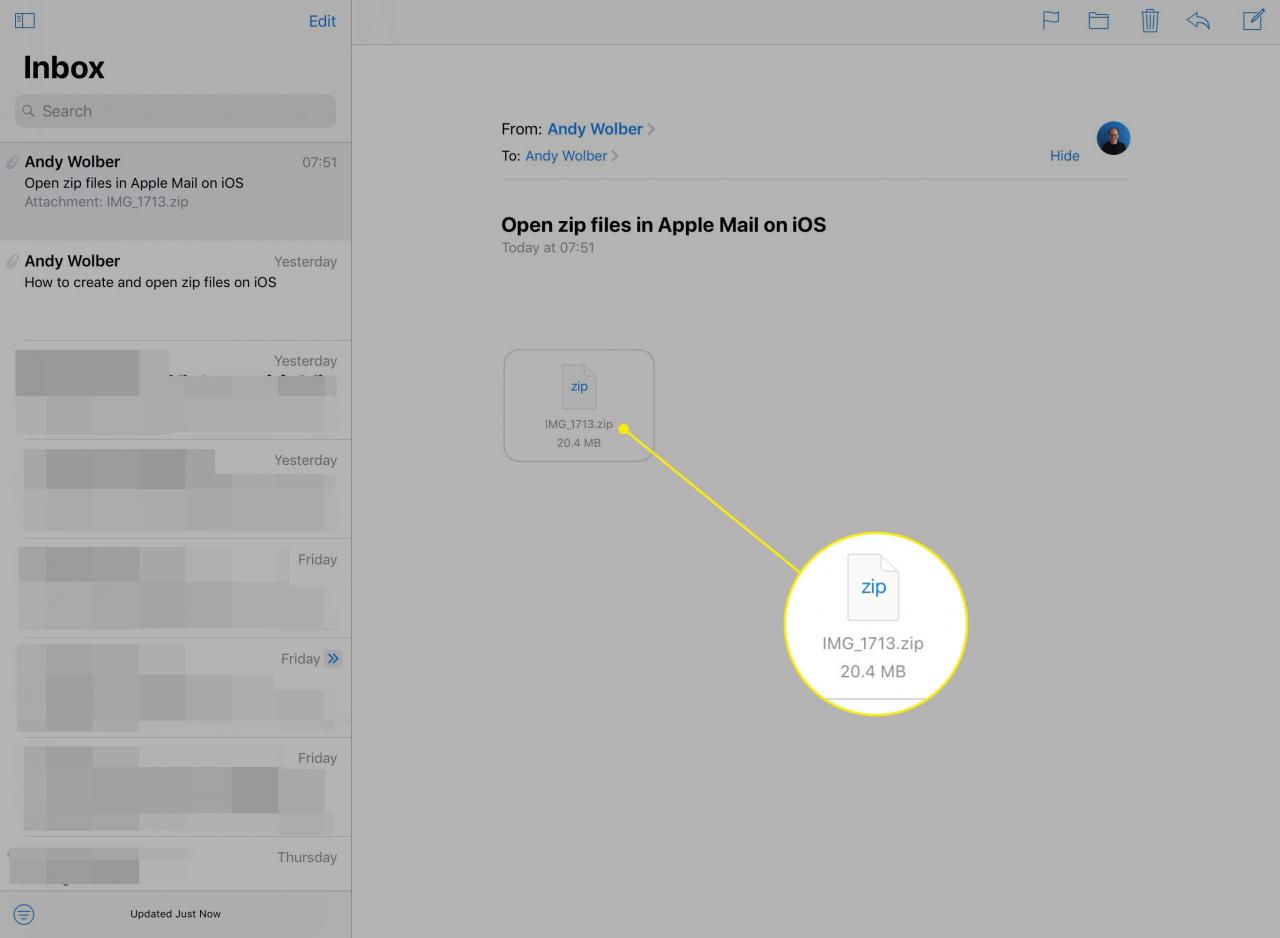
-
System wyświetli informacje o pliku zip i jego zawartości. Na przykład może wyświetlać liczbę plików i przybliżony rozmiar wraz z nazwą pliku.
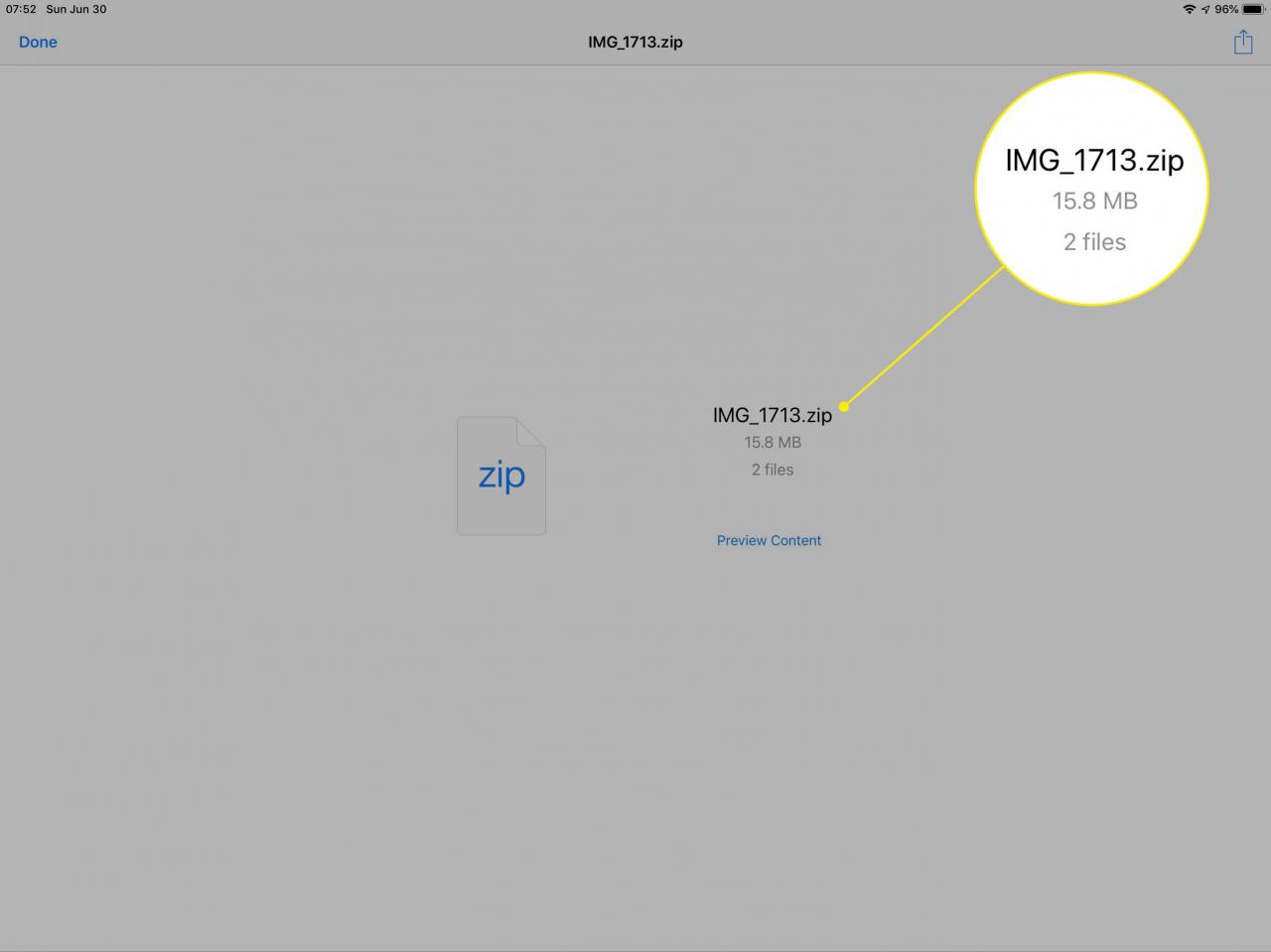
-
Stuknij Podgląd zawartości do pokaż podgląd pierwszego elementu w pliku zip.

-
Naciśnij trzy linie, każda z kropkami po lewej stronie, aby wyświetlić listę wszystkich elementów w pliku zip.
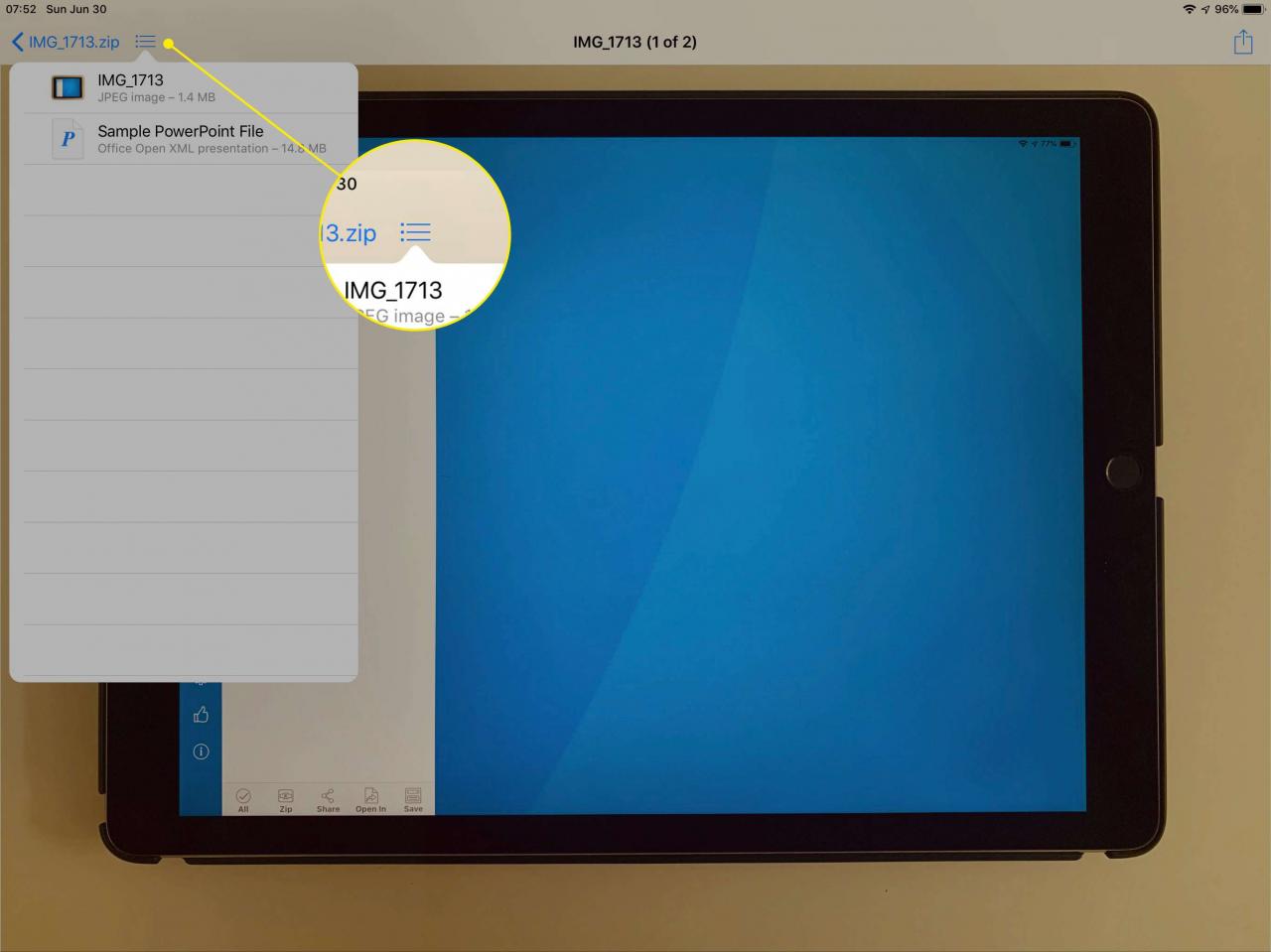
-
Stuknij nazwę elementu na tej liście, aby wyświetlić jego podgląd.
-
Gdy zobaczysz plik, który chcesz rozpakować i zapisać, dotknij Udostępnij ikonę (pole ze strzałką skierowaną w górę) w prawym górnym rogu.
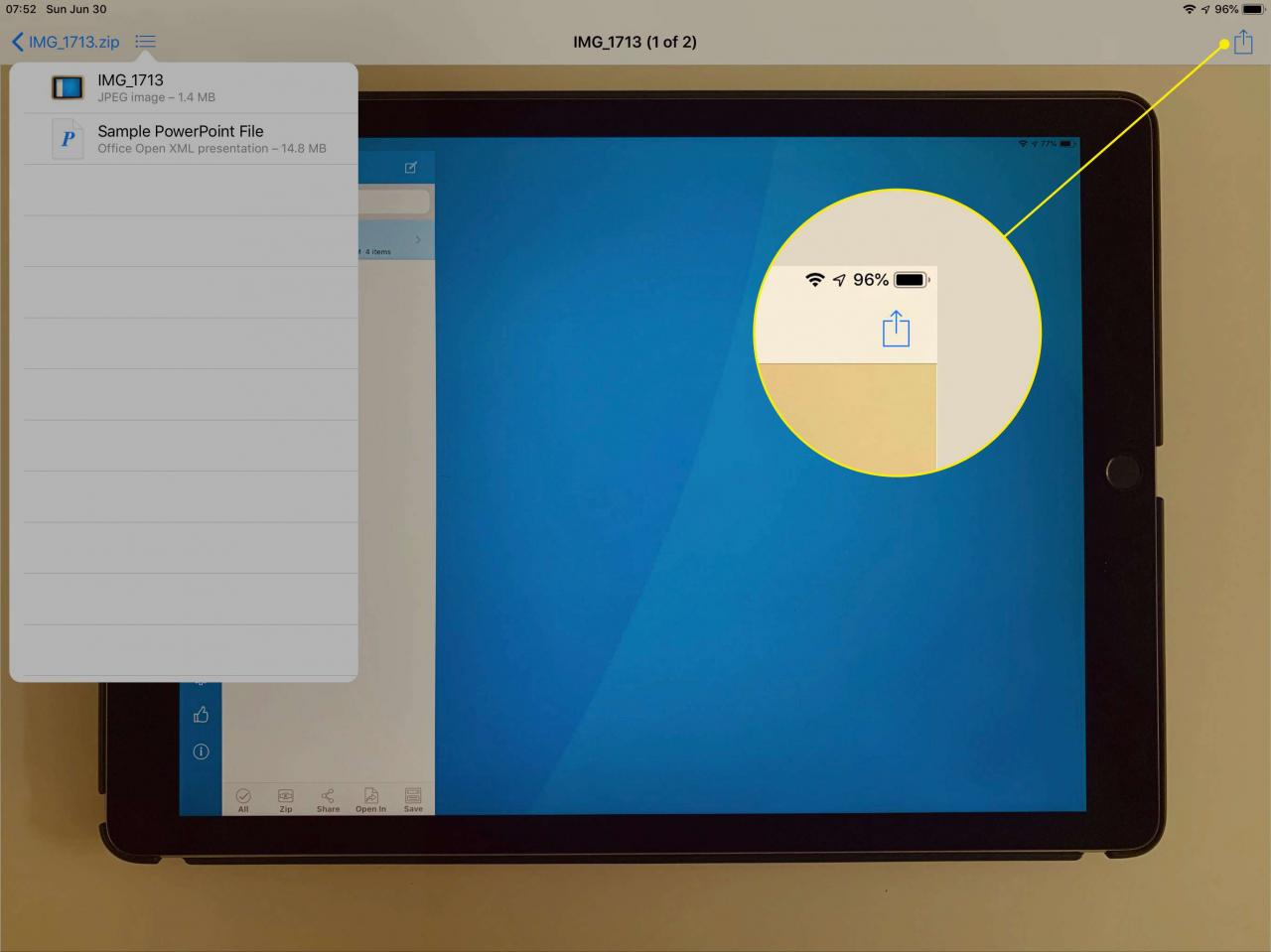
-
W opcjach wyświetlonych u dołu dotknij Zapisz w plikach.
Aby znaleźć tę opcję, może być konieczne przewinięcie.
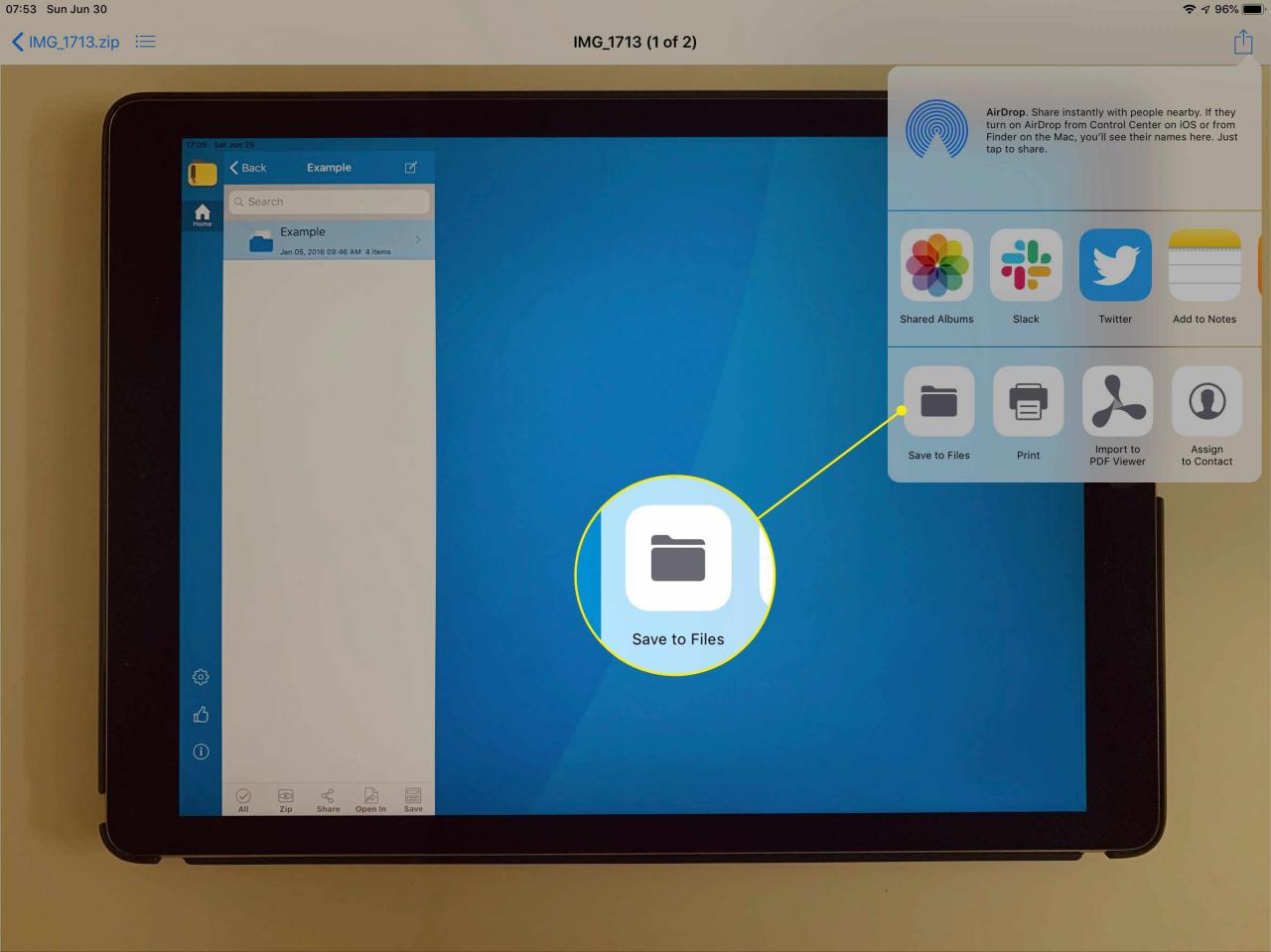
-
System wyświetli dostępne lokalizacje. Na przykład większość ludzi zobaczy iCloud Napęd, Na moim iPhonelub, jeśli używasz iPada, Na moim iPadzie. Wybierz dowolną lokalizację.
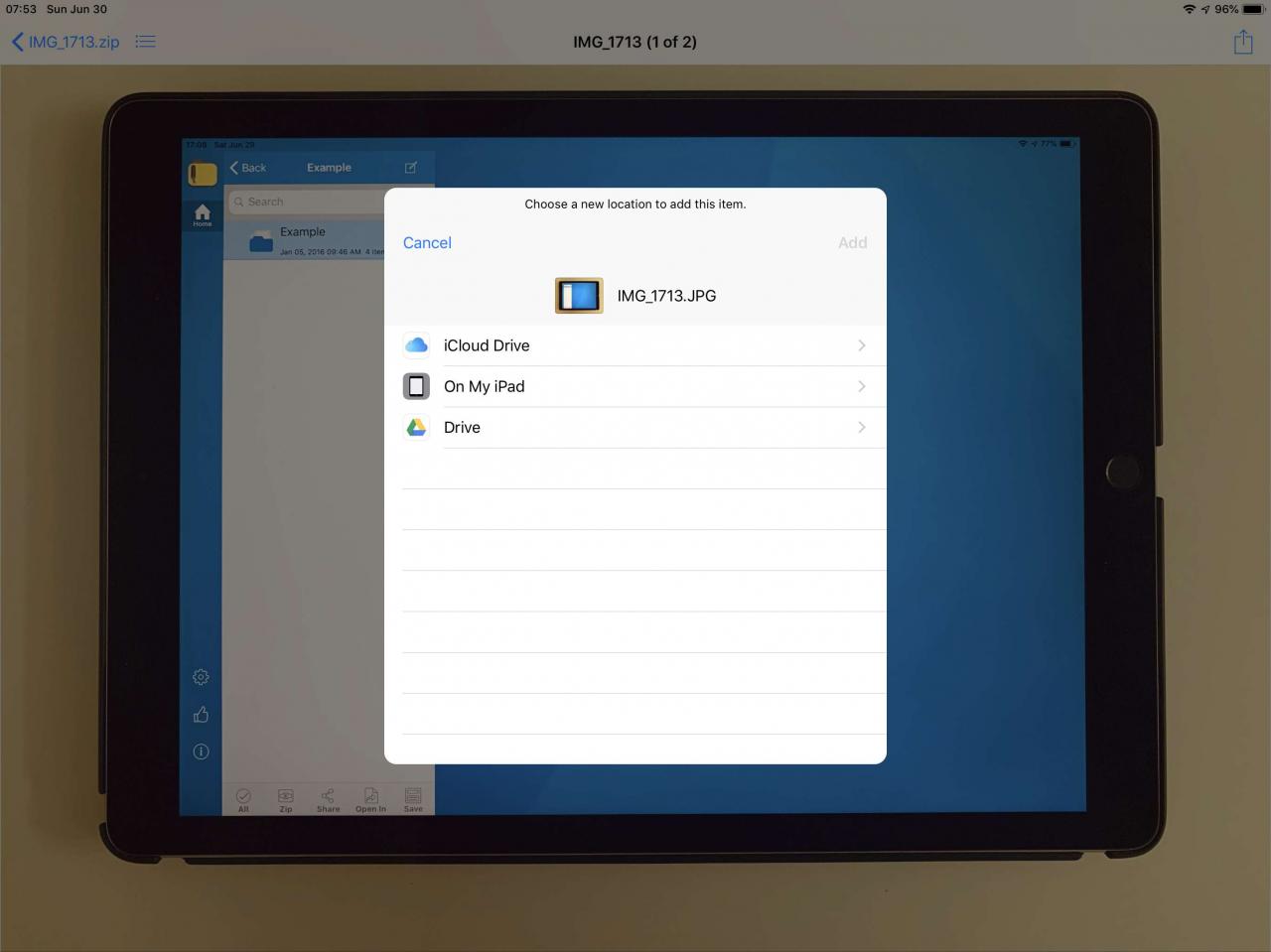
-
Po wybraniu lokalizacji dotknij, aby przejść do folderu, do którego chcesz wyodrębnić plik.
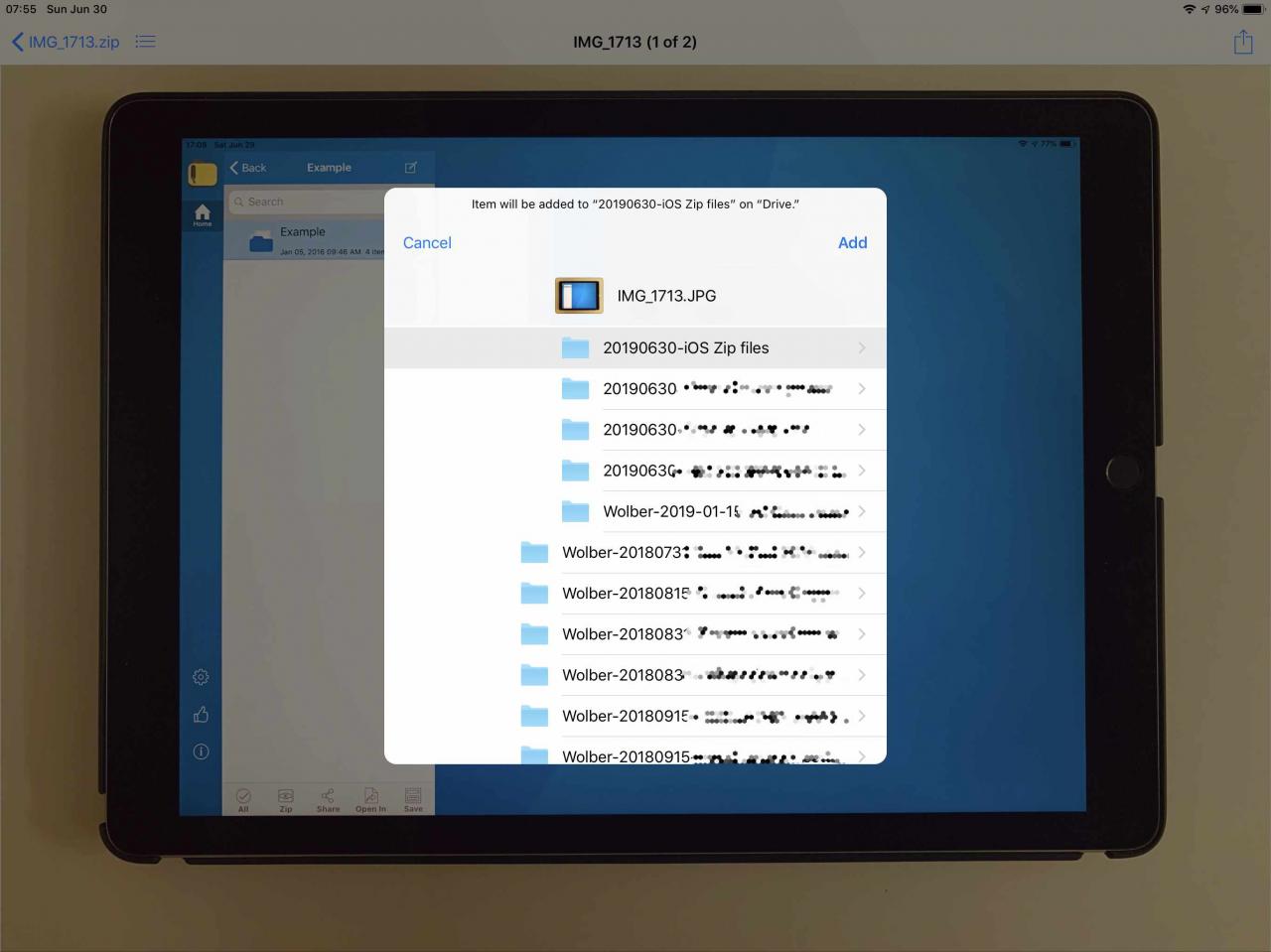
-
Stuknij Add w prawym górnym rogu, aby wyodrębnić wybrany plik i zapisać go w rozpakowanym formacie w wybranym folderze.

Pliki zip i e-maile ze skrótami
Aplikacja Apple Shortcuts, która była dostarczana z systemem iOS 12, dodała skrót „Zip and Email”, który umożliwia tworzenie i wysyłanie plików ZIP.
-
Otwórz Akta app.
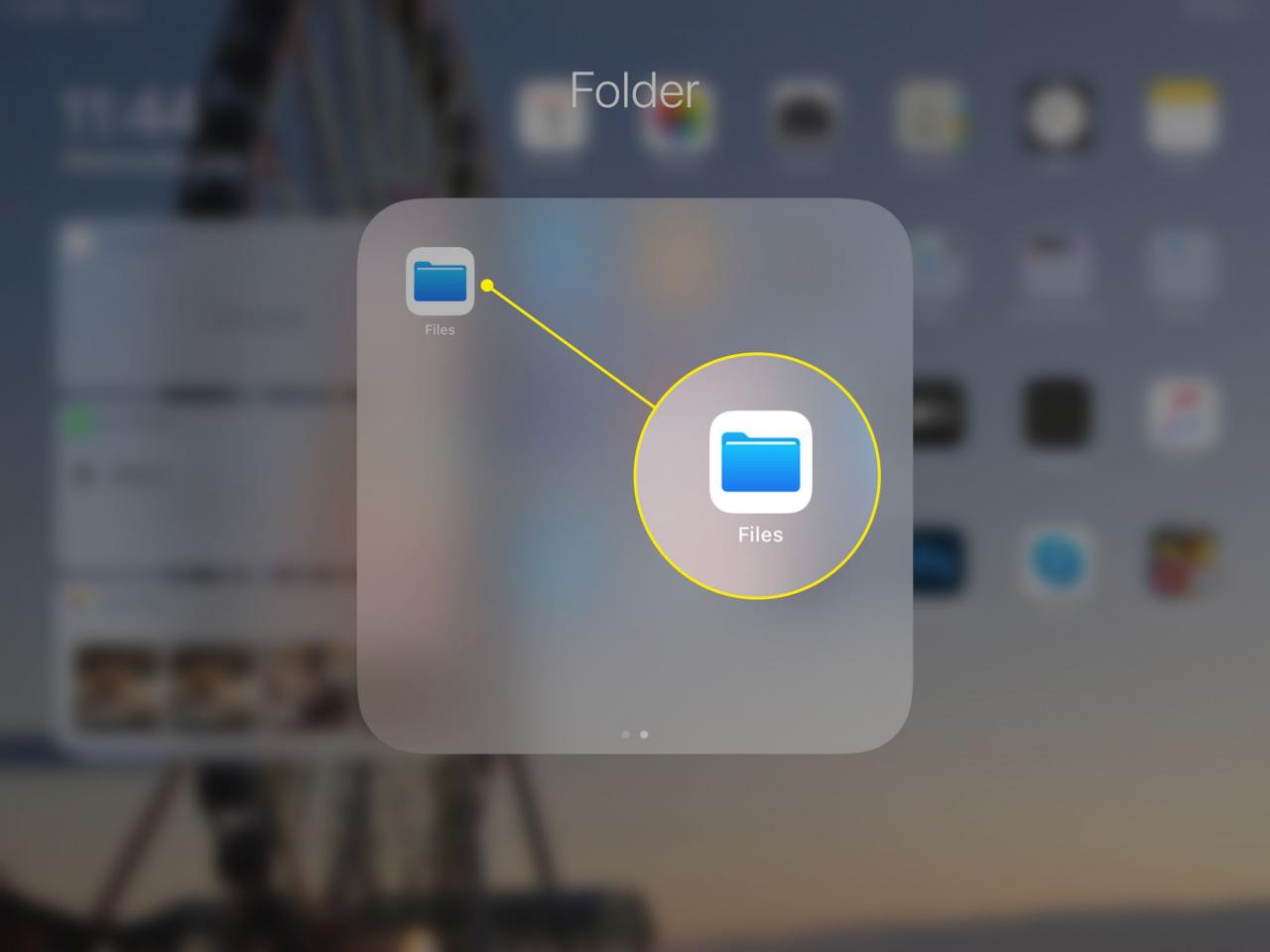
-
W menu po lewej stronie dotknij dowolnej dostępnej lokalizacji, takiej jak iCloud Napęd, Na moim iPadzie, Na moim iPhonelub inną podłączoną pamięć (np. Dysk Google).
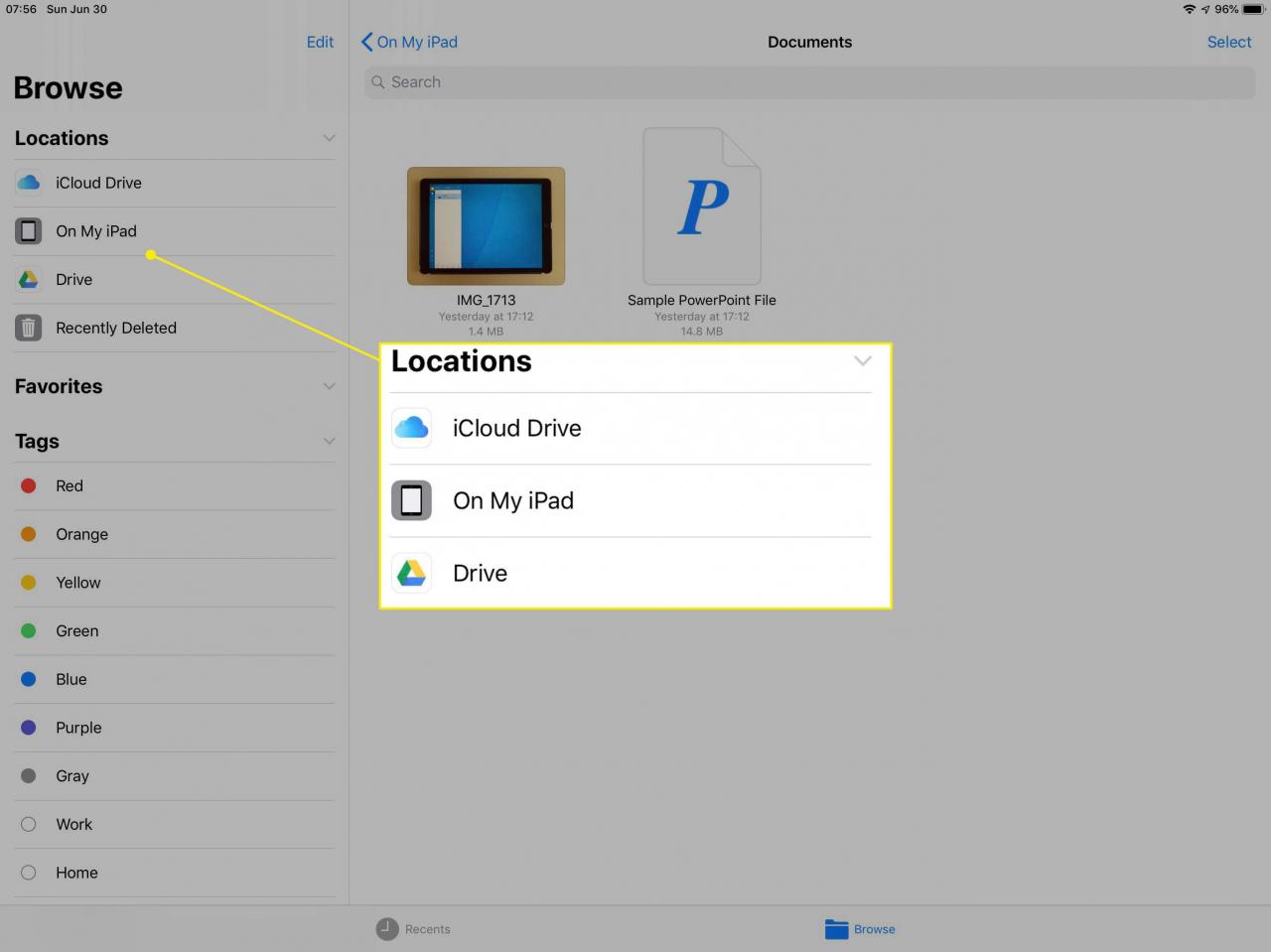
-
Po prawej stronie dotknij, aby przejść do folderu zawierającego plik lub pliki, które chcesz zamienić na plik zip.
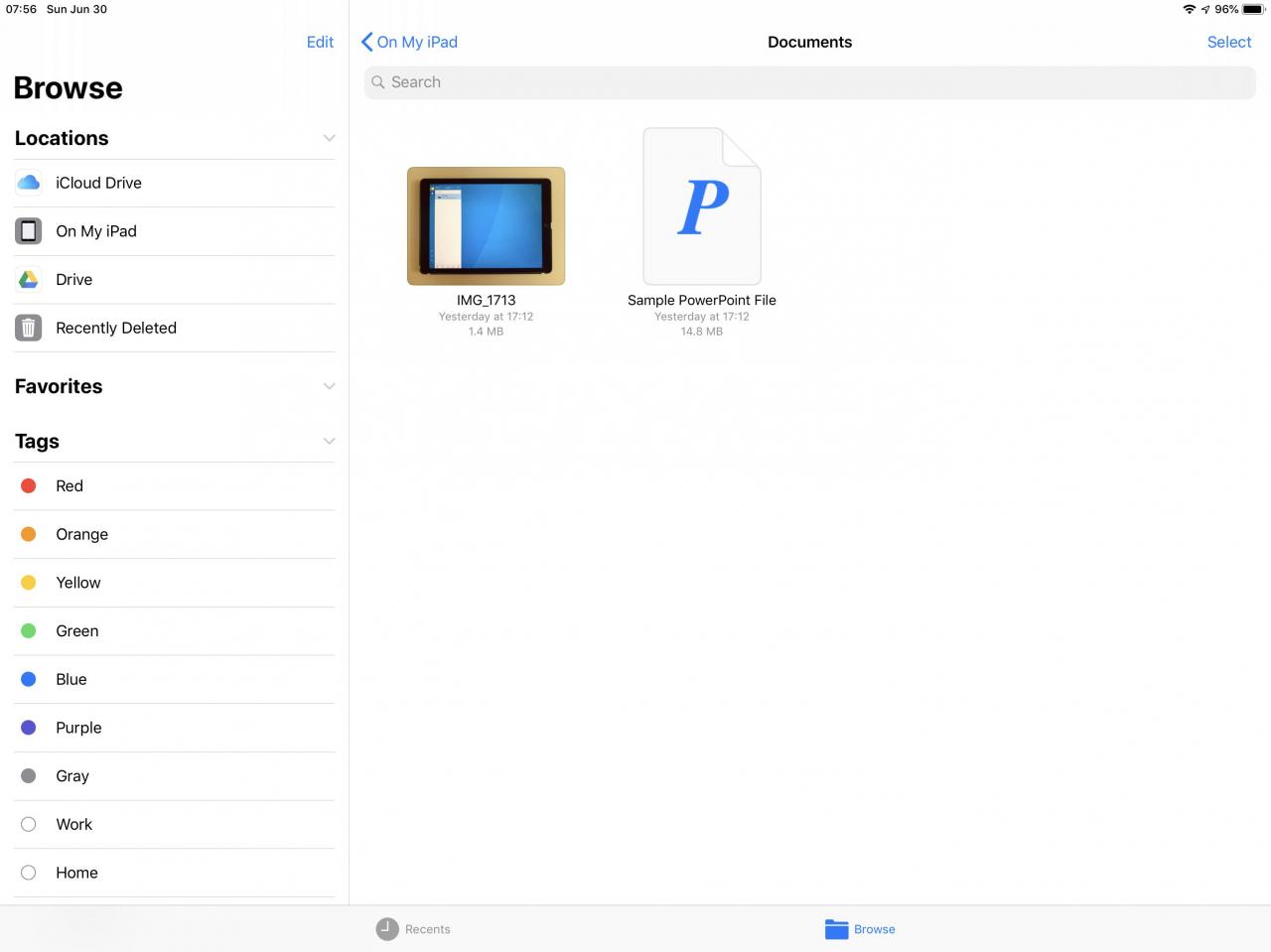
-
Stuknij Wybierz w prawym górnym rogu.
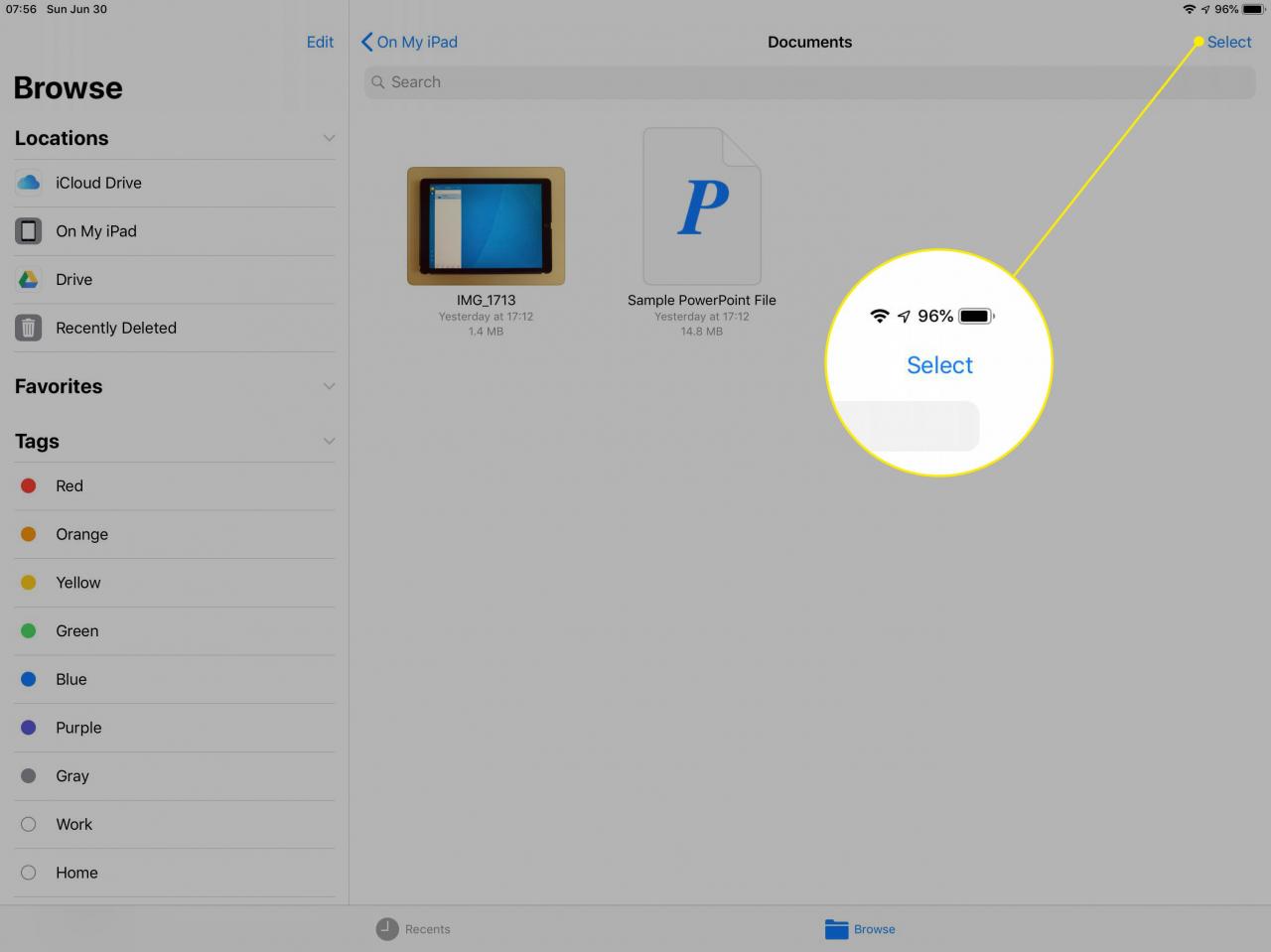
-
Stuknij jeden lub więcej plików lub folderów, które chcesz uwzględnić w pliku zip.
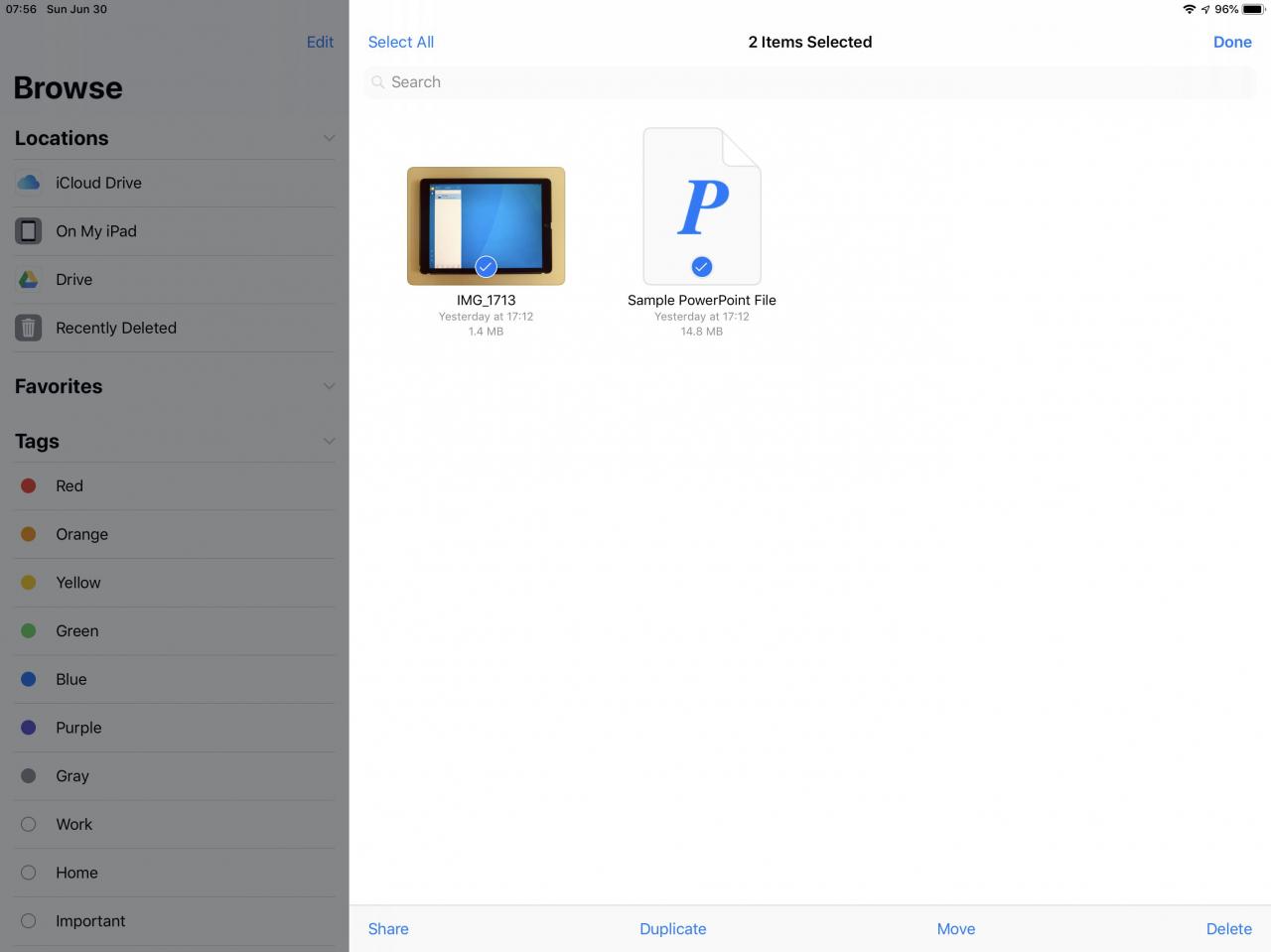
-
Stuknij Udostępnij u dołu ekranu.
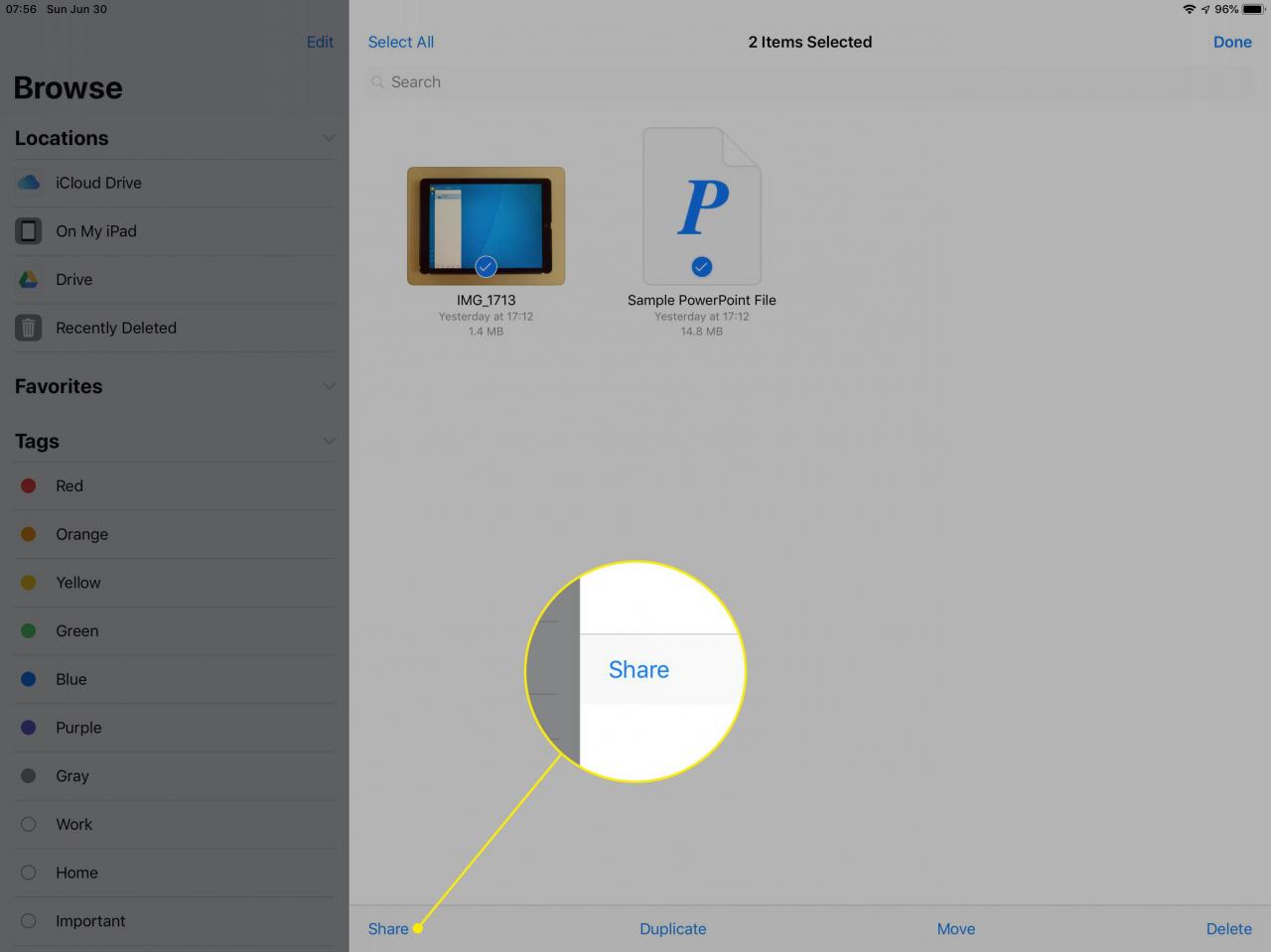
-
Stuknij Skróty z wyświetlonych opcji.
Jeśli nie widzisz opcji Skróty w dolnym rzędzie opcji, przesuń palcem, stuknij Dowiedz się więcej, a następnie włącz suwak obok opcji Skróty, a następnie stuknij gotowy.
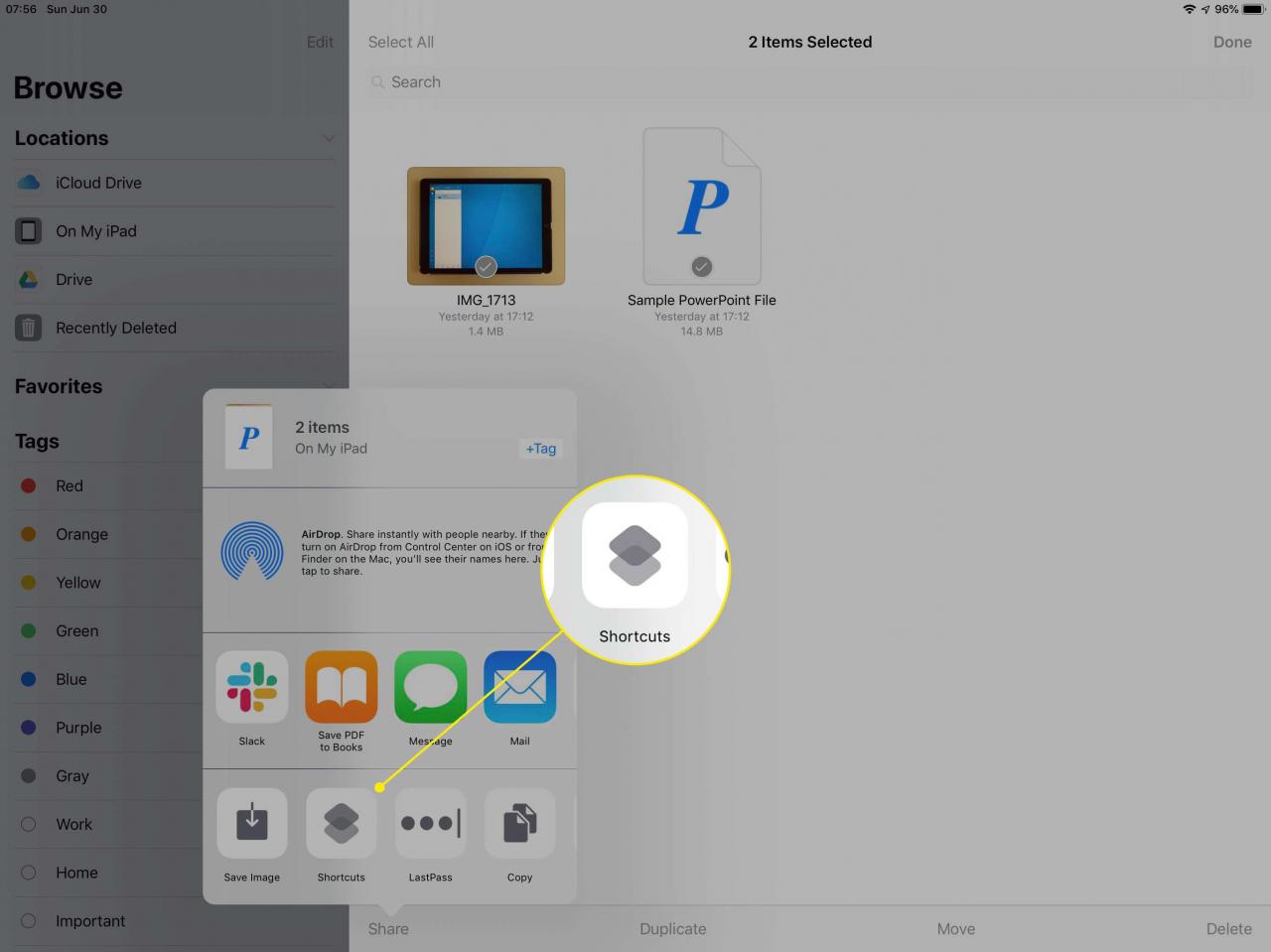
-
Wybierz Zip i e-mail skrót.
Jeśli nie widzisz opcji, stuknij Uzyskaj więcej skrótów i typ zamek błyskawiczny w polu wyszukiwania. Wybierz Zip i e-mail , a następnie Uzyskaj skrót aby dodać go do swojej biblioteki.
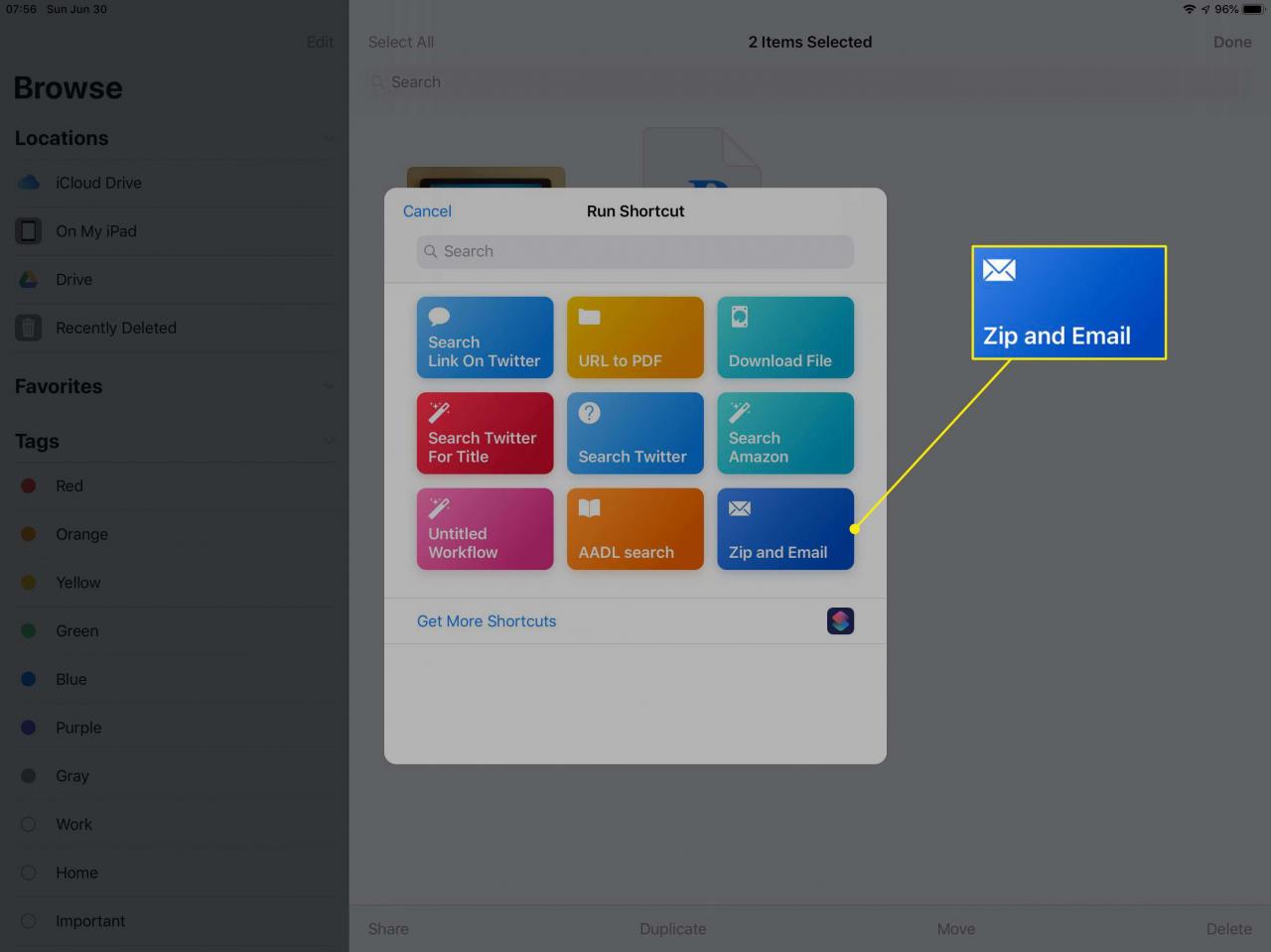
-
Skrót utworzy plik zip i dołączy go do nowej wiadomości e-mail.
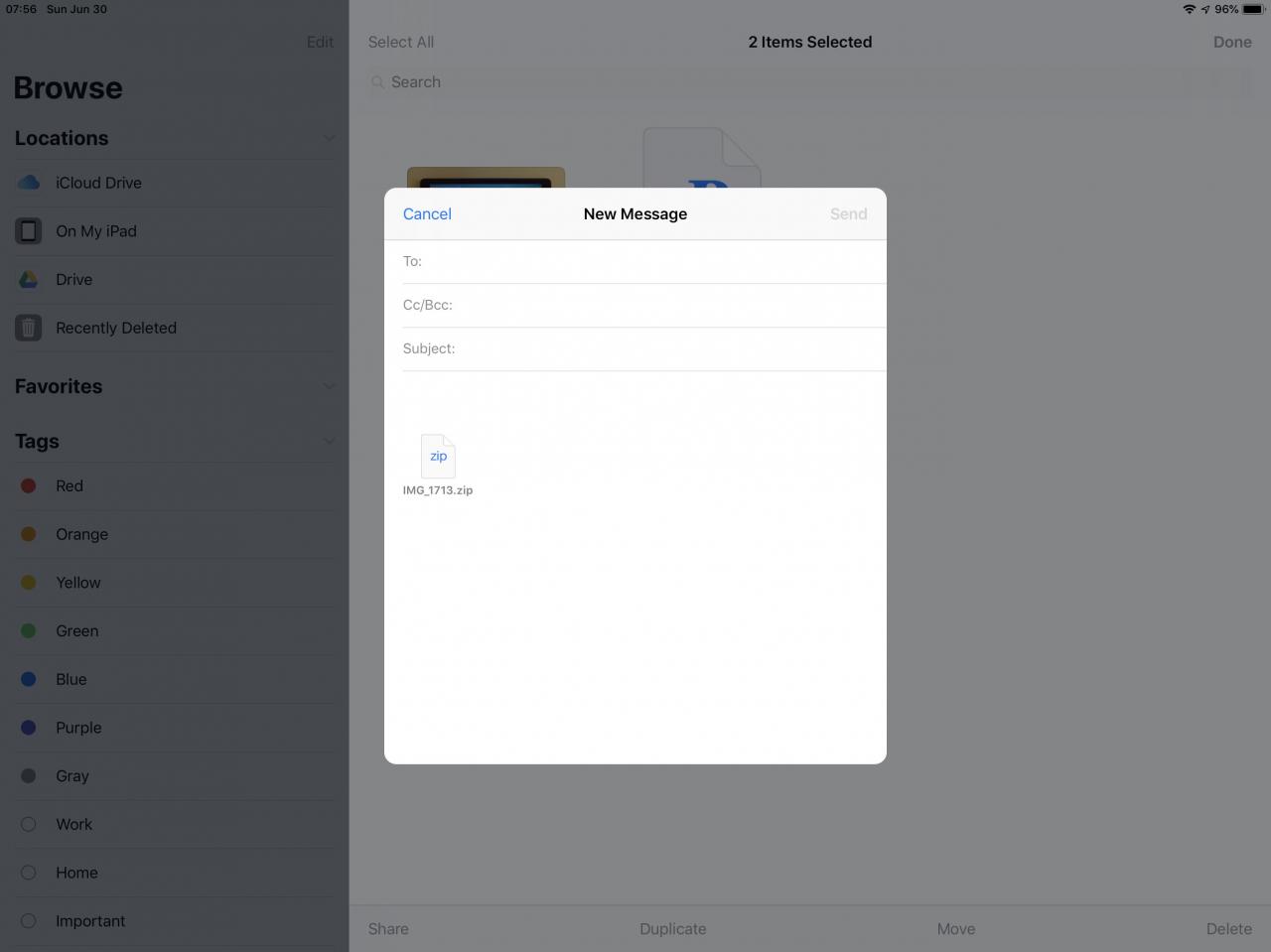
-
Dodaj odbiorców, temat i wiadomość, a następnie wyślij wiadomość e-mail.
Inne opcje zarządzania plikami Zip
Wiele osób instaluje aplikacje innych firm, aby kompresować, otwierać i rozpakowywać pliki zip w systemie iOS. Na przykład Documents by Readdle pozwala łatwo wybrać kilka elementów, a następnie stuknąć zip, aby skompresować te elementy do pliku archiwum zip. Inne aplikacje, takie jak iZip Pro -Zip Unzip Unrar Tool, oferują obsługę zaawansowanych funkcji zip, takich jak możliwość tworzenia i otwierania plików zip chronionych hasłem.
Ponadto niektórzy ludzie używają skrótów, aplikacji Apple do automatyzacji przepływu pracy na iOS, do pracy z plikami zip. Skróty oferują możliwość dodania Utwórz archiwum i Wyodrębnij archiwum jako działanie. Na przykład możesz utworzyć skrót, który pobiera plik zip, wyodrębnia zawartość i automatycznie zapisuje zawartość w wybranym folderze. Osoby, które wolą zautomatyzowaną kontrolę krok po kroku nad automatycznymi sekwencjami, prawdopodobnie będą chciały wypróbować automatyzację skrótów do pracy z plikami zip.
